USB – HDMI アダプターが Windows 11/10 で動作しない

USB – HDMI アダプターが Windows で動作しない場合、この投稿はこの問題の解決に役立ちます。この問題は、古いグラフィック カード ドライバー、または USB – HDMI アダプター自体が原因で発生する可能性があります。

Windows 11/10でUSB – HDMIアダプターが動作しない問題を修正
Windows 10/11 で動作しない USB – HDMI アダプターを修正するには、次の解決策を使用してください。
- ディスプレイ アダプター ドライバーを更新する
- グラフィックカードドライバーをロールバックする
- USB – HDMI アダプターを抜き差しします
- BIOSを更新しました
はじめましょう。
1]ディスプレイアダプタードライバーを更新します
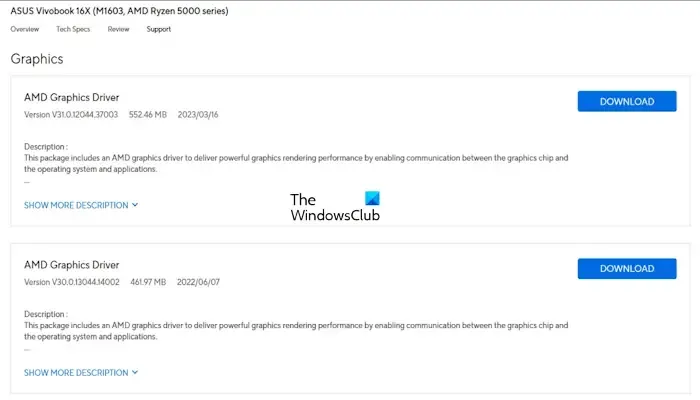
古くて破損したディスプレイ アダプター ドライバーが問題の原因となっている可能性があります。ディスプレイ アダプター ドライバーは、製造元の Web サイトからダウンロードできます。次に、DDU を使用してディスプレイ ドライバーを完全に削除します。この後、インストーラーファイルを実行してドライバーをインストールします。
無料のドライバー アップデート ソフトウェアや、 AMD Driver Autodetect、Intel Driver Update Utility、Dell Update ユーティリティなどのツールを使用してデバイス ドライバーを更新したいと考えている方もいるかもしれません。 NV Updater は、 NVIDIA グラフィック カード ドライバーを最新の状態に保ちます。
2] グラフィックカードドライバーをロールバックします
特定の Windows Update 後にこの問題が発生する場合があります。グラフィック カード ドライバーをロールバックしてみてください。これを行うには、以下の手順を実行します。
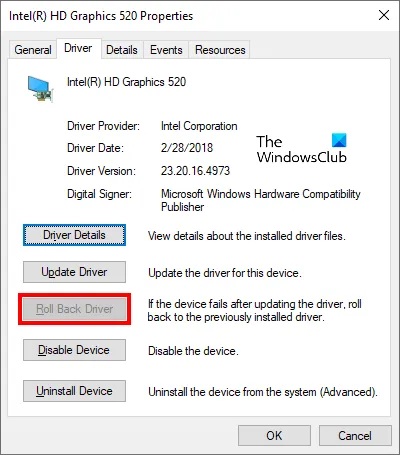
- デバイスマネージャーに移動します。
- [ディスプレイ アダプター]セクションを展開します。
- グラフィック カード ドライバーを右クリックし、[プロパティ]オプションを選択します。
- [ドライバー]タブを選択します。
- グラフィックス カード ドライバーのプロパティの[ドライバーのロールバック]ボタンがクリック可能かどうかを確認します。 「はい」の場合は、そのボタンをクリックしてグラフィック カード ドライバーをロールバックします。
- コンピュータを再起動してください。
次に、変更が加えられるかどうかを確認します。
3] USB – HDMI アダプターを抜き差しします。

アダプターとポート間の接続が緩んでいる可能性があります。アダプターを抜き差しすると、安全な接続を確保できます。 USB を取り外して、HDMI アダプターに再度接続することをお勧めします。
4] BIOSを更新しました
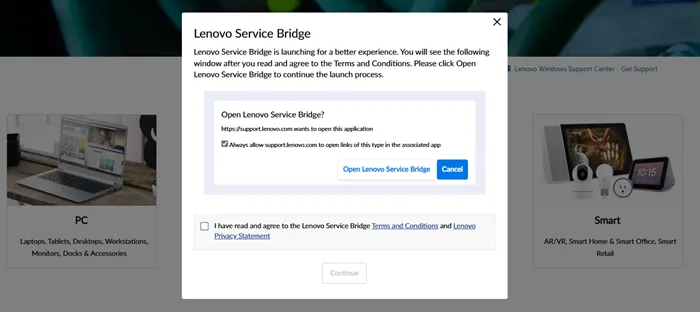
BIOS のアップデートも確認することをお勧めします。 BIOSを更新する前に、システム情報からBIOSのバージョンを確認する必要があります。アップデートが利用可能な場合は、それをインストールします。最新の BIOS アップデートは、コンピュータの製造元の公式 Web サイトからダウンロードできます。
これがお役に立てば幸いです。
USB – HDMI ケーブルが Windows 11 で動作しないのはなぜですか
USB – HDMI ケーブルが Windows 11 で動作しない場合は、ケーブルまたはアダプターの欠陥が原因で発生する可能性があります。別の HDMI ケーブルや別の USB アダプタを使用して、問題が解決するかどうかを確認してください。これは、問題がケーブルまたはアダプター自体にある場合に問題を切り分けるのに役立ちます。また、すべての接続が安全であることを確認してください。 USB アダプターがコンピューターの USB ポートと HDMI ケーブルに正しく接続されていることを確認してください。
PC が USB を検出しないのはなぜですか?
PC が USB を検出しない理由はいくつか考えられます。最も一般的な理由としては、接続の緩み、ケーブルの不良、古いドライバーなどが挙げられます。これを修正するには、PC の再起動、USB デバイスの別の USB ポートへの接続、必要なドライバーのアンインストールと再インストールなどのトラブルシューティング手順を実行できます。アップデートにはハードウェアやドライバーの問題の修正が含まれることが多いため、Windows コンピューターが最新であることを確認してください。


コメントを残す